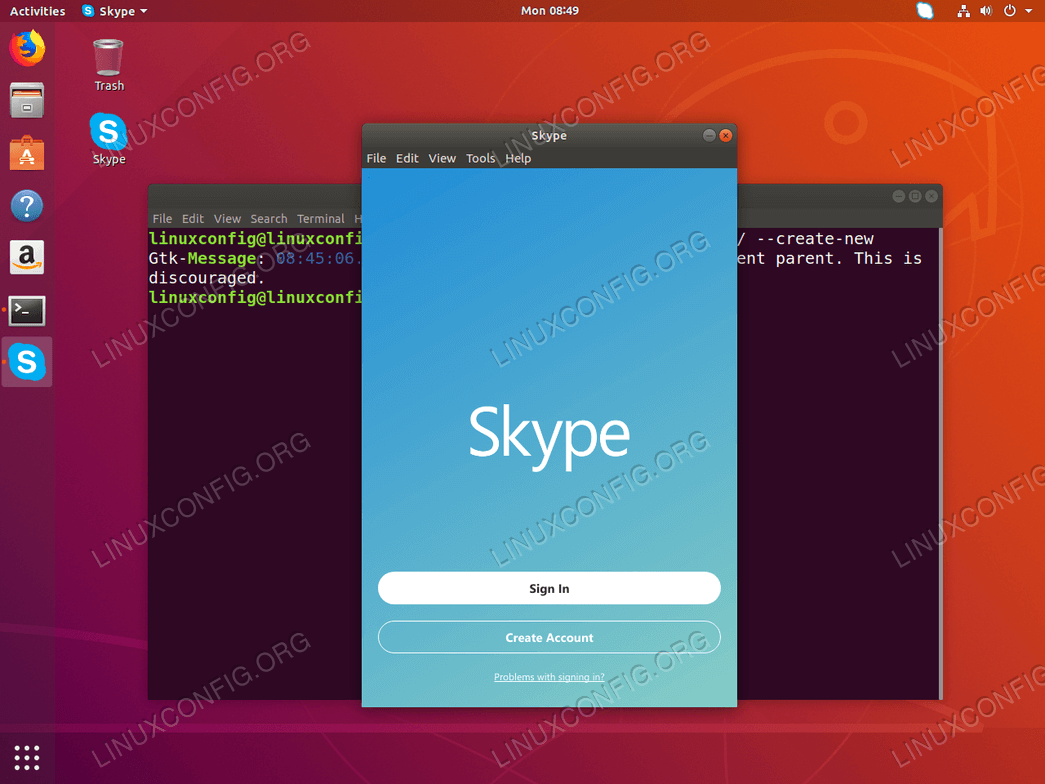Objetivo
El objetivo es mostrar cómo crear el lanzador de accesos directos del escritorio en Ubuntu 18.04 Bionic Beaver utilizando la interfaz de usuario predeterminada de Gnome.
Sistema Operativo y Versiones de Software
- Sistema Operativo: – Ubuntu 18.04 Bionic Beaver
- Software: – GNOME Shell 3.26.2 o superior
Requisitos
Será necesario tener acceso privilegiado a su Sistema Ubuntu como root o a través del comando sudo para instalar el nuevo software.
Convenciones
- # – requiere que los comandos de linux dados sean ejecutados con privilegios de root, ya sea directamente como usuario root o mediante el uso del comando
sudo - $ – requiere que los comandos de linux dados sean ejecutados como un usuario normal sin privilegios
Otras versiones de este tutorial
Ubuntu 20.04 (Focal Fossa)
Instrucciones
En este tutorial vamos a crear un ejemplo de lanzador de acceso directo al escritorio para la aplicación Skype instalada en Ubuntu 18.04. En primer lugar, esta guía le mostrará cómo crear el lanzador de acceso directo al escritorio manualmente, mientras que el ejemplo posterior utilizará el comando de la aplicación gnome-desktop-item-edit para simplificar el proceso de creación del lanzador de acceso directo al escritorio.
Preparación
Antes de empezar necesitarás la siguiente información para cualquier aplicación para la que desees crear un acceso directo:
- Ruta Icono de la aplicación: /snap/skype/23/usr/share/icons/hicolor/256×256/apps/skypeforlinux.png
- Nombre de la aplicación: Skype
- Ruta al binario ejecutable: /snap/bin/skype
- Para obtener una ruta completa al binario ejecutable de cualquier programa utiliza el comando
which por ejemplo.: $ which skype/snap/bin/skype
En cuanto al icono de la aplicación, la elección es tuya. Puedes dirigirte al directorio /usr/share/icons/hicolor/ y buscar cualquier icono relevante para usar, o simplemente descargar un nuevo icono desde la web.
Crear manualmente el lanzador de acceso directo al escritorio
Ahora que tenemos toda la información necesaria, crea un nuevo archivo Skype.desktop dentro del directorio ~/Desktop y pega las siguientes líneas como parte del contenido del archivo. Cambia el código donde sea necesario para que se ajuste a los detalles específicos de tu aplicación.
$ gedit ~/Desktop/Skype.desktop
#!/usr/bin/env xdg-openVersion=1.0Type=ApplicationTerminal=falseExec=/snap/bin/skypeName=SkypeComment=SkypeIcon=/snap/skype/23/usr/share/icons/hicolor/256x256/apps/skypeforlinux.pngEl Instituto Geofísico de la UAF, está buscando un Analista de Sistemas Linux con experiencia para unirse a su equipo de analistas e ingenieros de ciberinfraestructura de investigación. UBICACIÓN: Fairbanks, Alaska, USA
APPLY NOW

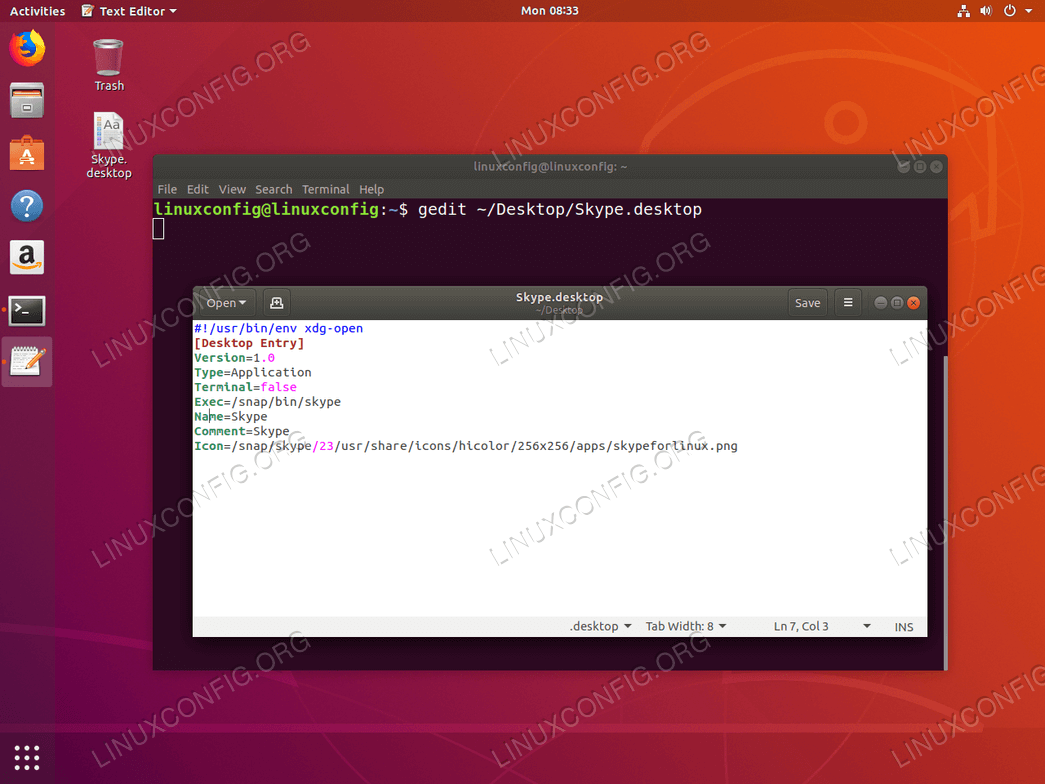
Save. El nuevo acceso directo aparecerá en el escritorio.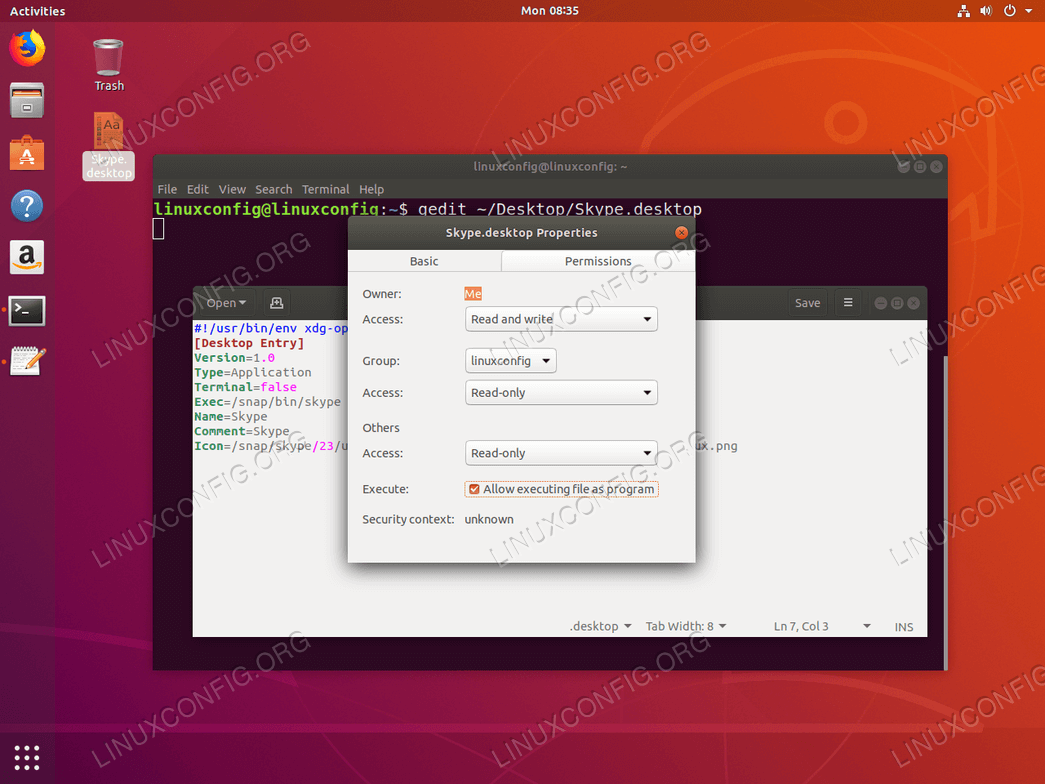
Properties-->Permissions-->Allow executing file as program. Si no lo haces, aparecerá el mensaje de error:
The application launcher "Skype.dekstop" has not been marked as trusted.If you do not know the source of this file, launching it may be unsafe.

Trust and Launch.
Creación de acceso directo al escritorio con gnome-desktop-item-edit
El comando gnome-desktop-item-edit puede faltar ya que no está instalado por defecto. Puedes instalarlo abriendo la terminal e introduciendo el siguiente comando de linux:
$ sudo apt-get install --no-install-recommends gnome-panel
Para crear un nuevo lanzador de acceso directo al escritorio en Ubuntu 18.04 ejecute el siguiente comando linux:
$ gnome-desktop-item-edit ~/Desktop/ --create-new
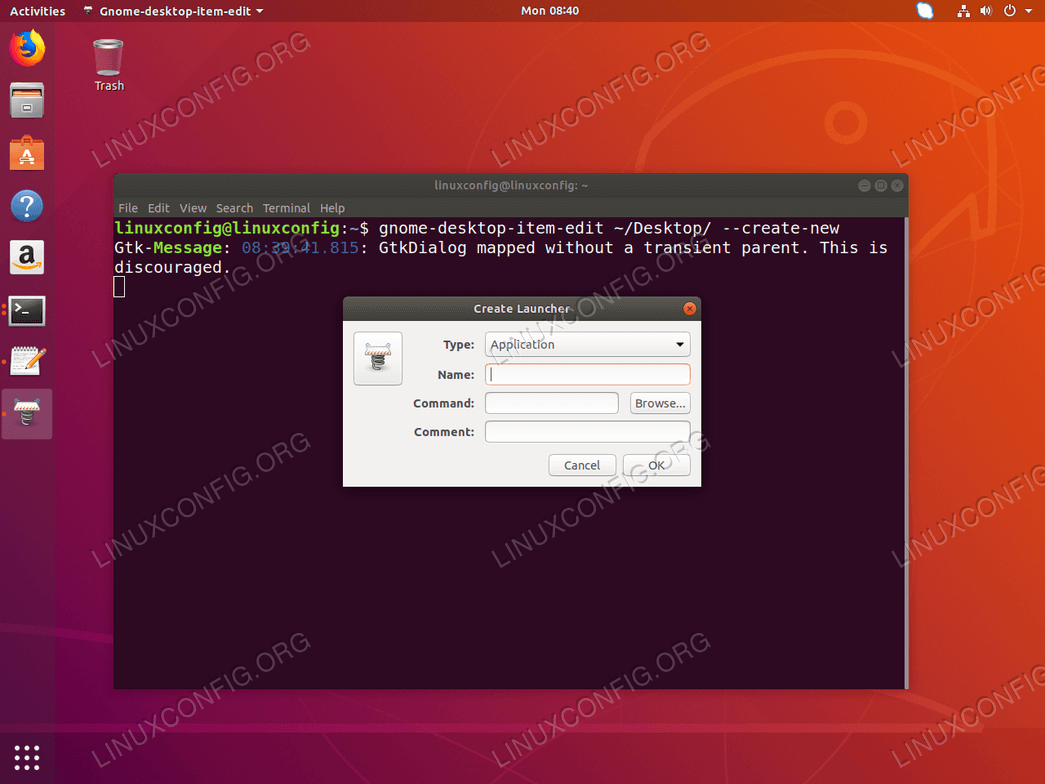
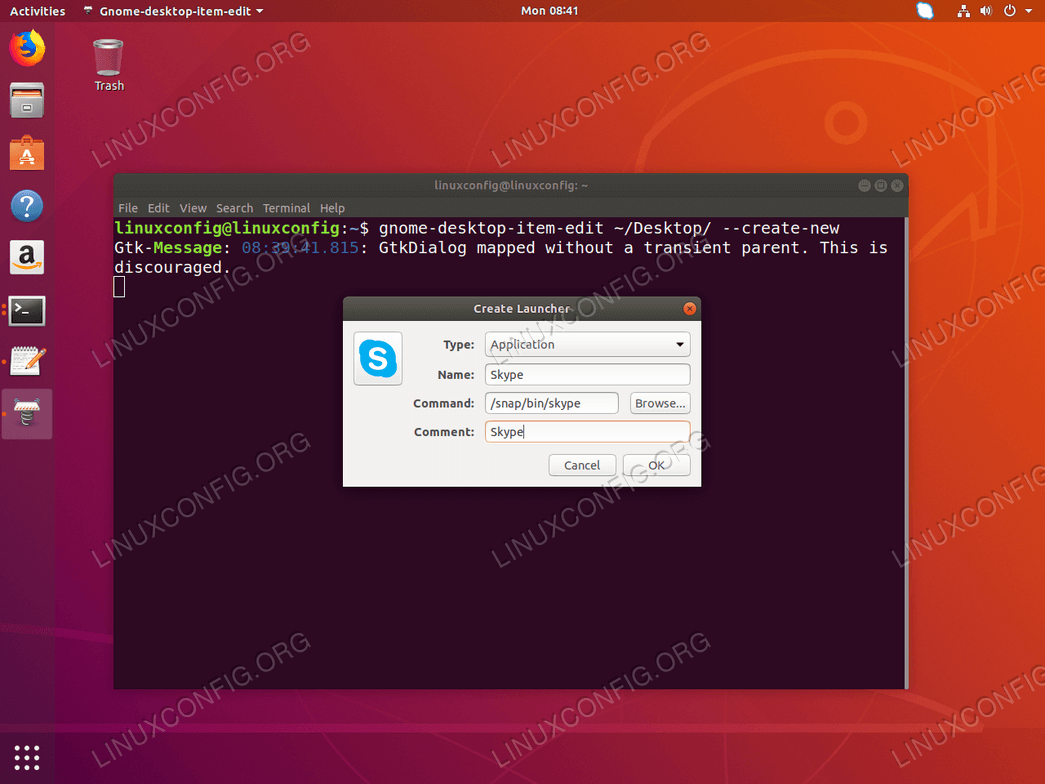
OK.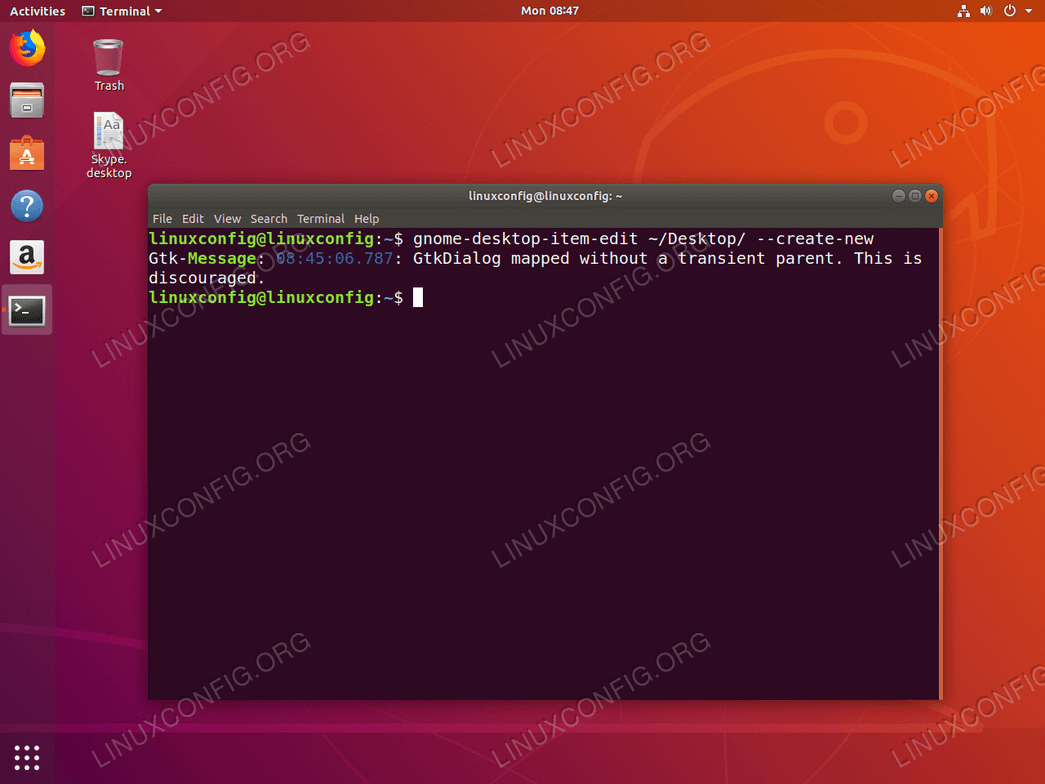
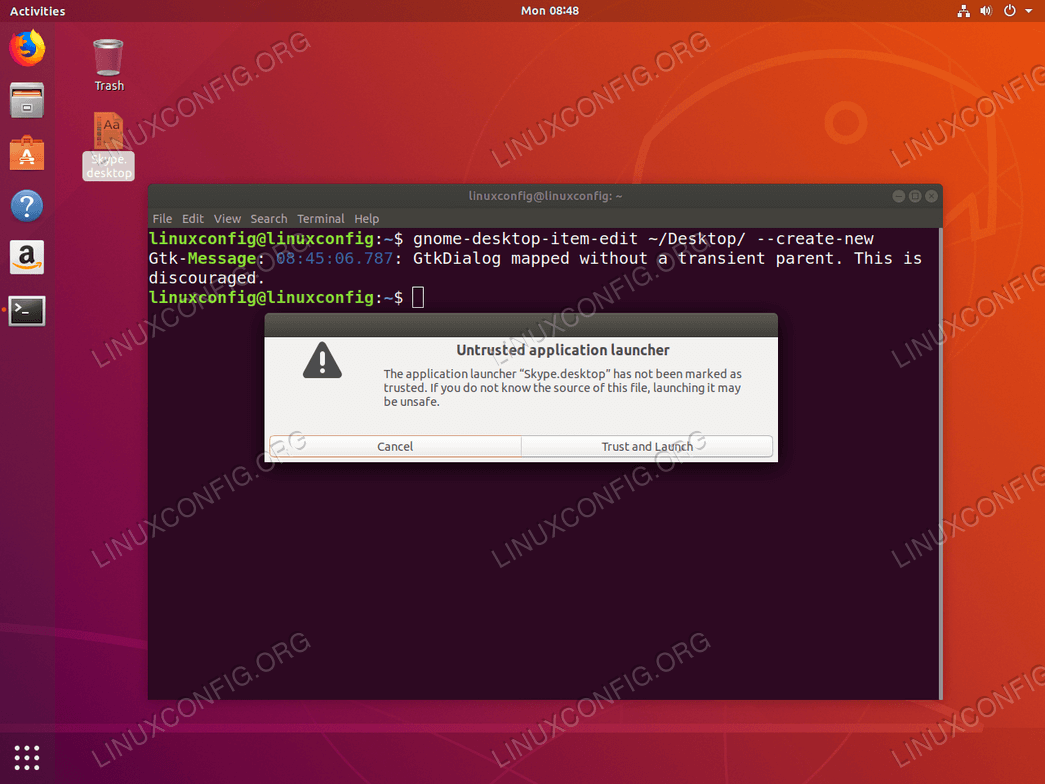
Trust and Launch.